系统
- 综合
发布日期:2019-08-22 作者:小虾工作室 来源:http://www.winxpsp3.com
1、首先我们在电脑的桌面,鼠标右键点击,再点击个性化设置;
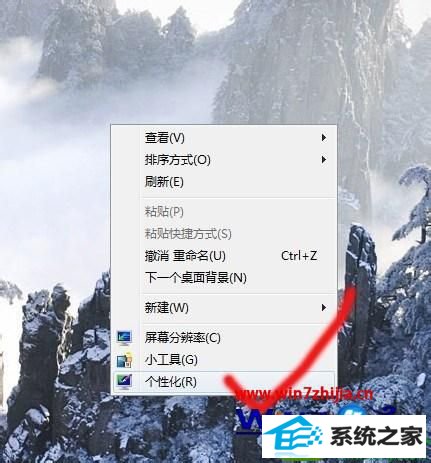
2、在个性化设置窗口,点击最右下角的屏幕保护程序,进入下一步;
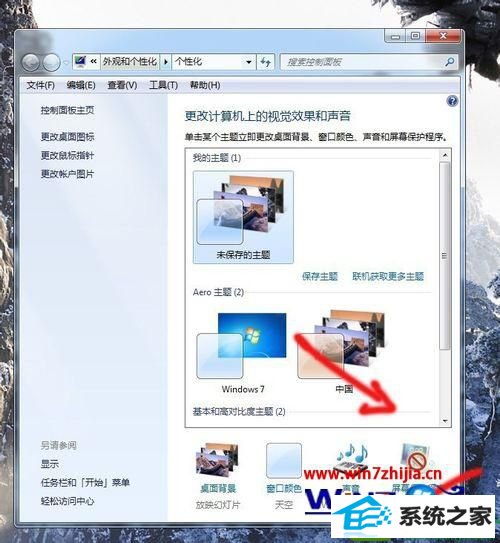
3、在屏幕保护程序窗口中点击更改电源设置;
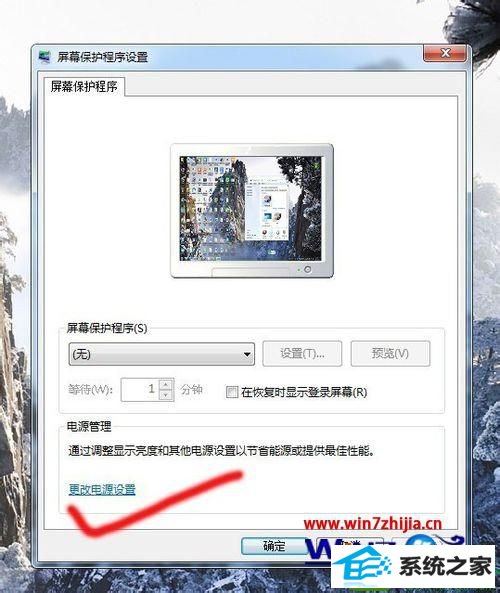
4、在电源选项的节能选项中,点击后面的更改计划设置;
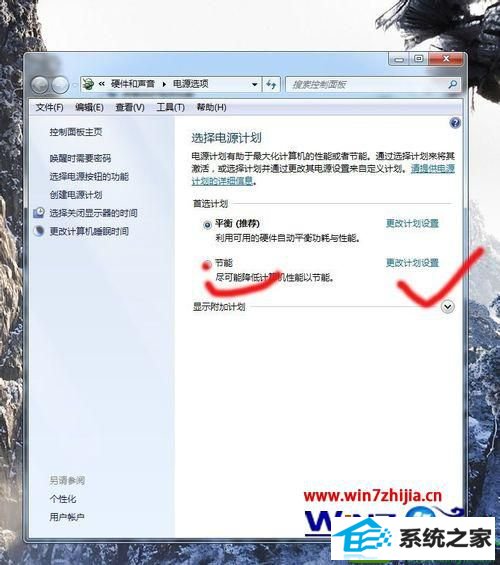
5、分别将关闭显示器的时间设为从不,计算机进入休眠状态的时间也设为从不;
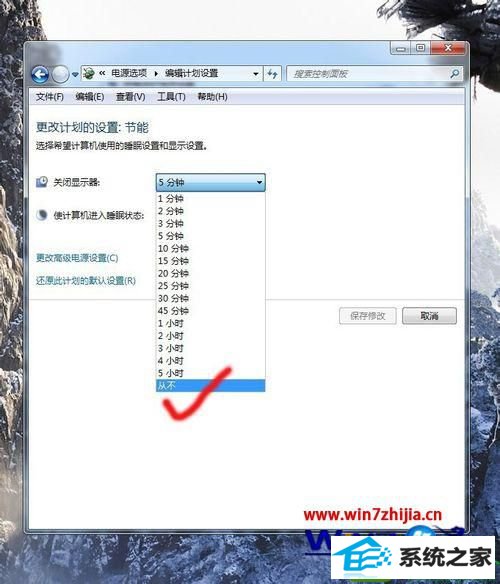
6、最后点击保存修改设置,点击确定电脑便关闭了自动节能模式。
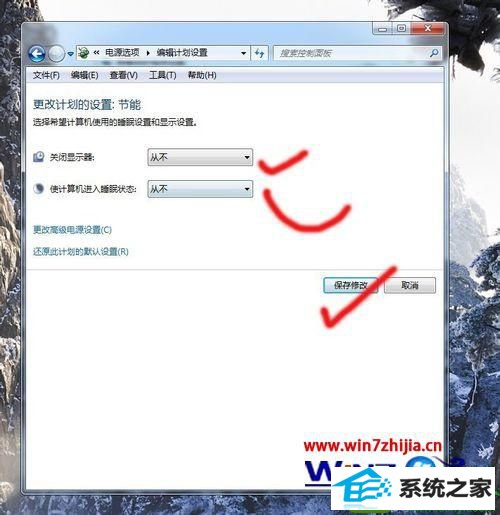
关于win10关闭电脑节能模式的方法就跟大家介绍到这边了,有需要的用户们可以按照上面的方法步骤来进行操作吧